Renombrar objetos de BD
Puede cambiar el nombre a los objetos de BD en distintos contextos:
•Desde el Explorador, usando el menú contextual
•Desde el Editor de diseños
•Al generar una instrucción ALTER en el Editor SQL
•También puede cambiar el nombre de un objeto editando la propiedad "Título" de la ventana Propiedades.
Tenga en cuenta que no todas las bases de datos permiten cambiar el nombre a los objetos de BD. Esta tabla contiene los objetos que se pueden renombrar directamente desde la interfaz gráfica del usuario de DatabaseSpy en distintos tipos de BD. Algunas bases de datos también permiten cambiar el nombre de las claves, restricciones de comprobación, índices y procedimientos almacenados.
Tipo de BD | ¿Renombrar tablas? | ¿Renombrar columnas? | ¿Renombrar vista? |
|---|---|---|---|
Access | - | - | - |
Firebird | - | Sí | - |
IBM DB2 | Sí | - | - |
IBM DB2 for i | Sí | - | - |
Informix | Sí | - | - |
MariaDB | Sí | Sí | - |
MySQL | Sí | Sí | - |
Oracle | Sí | Sí | - |
PostgreSQL | Sí | Sí | Sí |
Progress OpenEdge | Sí | Sí | - |
SQLite | Sí | Sí | Sí |
SQL Server | Sí | Sí | Sí |
Sybase | - | - | - |
Teradata | Sí | Sí | Sí |
Renombrar objetos desde la ventana Explorador
Para renombrar objetos de BD:
1.Elija una opción:
•En la ventana Explorador seleccione un objeto de BD y pulse F2 o haga doble clic en la barra del título de ese objeto en la ventana Propiedades.
•En la ventana Explorador haga clic con el botón derecho en un objeto de BD y seleccione Renombrar en el menú contextual.
•En una ventana del Editor de diseños haga doble clic en la barra del título de una tabla o en el objeto de BD, o haga clic con el botón derecho y seleccione Renombrar tabla, Renombrar columna, Renombrar clave, Renombrar índice o Renombrar restricción de comprobación, según corresponda, en el menú contextual.
2.Introduzca el nombre que prefiera y pulse Entrar. DatabaseSpy genera el script correspondiente, que aparece en la ventana del script de cambios.
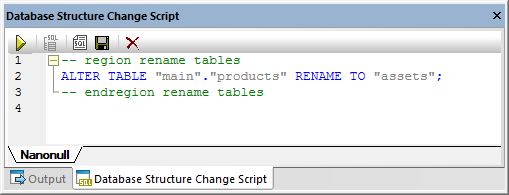
| Nota: | en este momento los cambios aún no se guardan en la BD. En la ventana Explorador el icono  |
3.Otra forma de modificar el script antes de ejecutarlo es haciendo clic en el botón Editar script de cambios. ![]()
4.Haga clic en Ejecutar script de cambios en la ventana Script de cambios de la estructura de la base de datos.
en la ventana Script de cambios de la estructura de la base de datos.
Renombrar objetos desde el Editor de diseños
Para renombrar objetos de BD:
1.Elija una opción:
•En una ventana del Editor de diseños haga doble clic en la barra del título de una tabla o en el objeto de BD, o haga clic con el botón derecho y seleccione Renombrar tabla, Renombrar columna, Renombrar clave, Renombrar índice o Renombrar restricción de comprobación, según corresponda, en el menú contextual.
2.Introduzca el nombre que prefiera y pulse Entrar. DatabaseSpy genera el script correspondiente, que aparece en la ventana del script de cambios.
| Nota: | en este momento los cambios aún no se guardan en la BD. Para deshacer el cambio de nombre y no guardarlo en la BD haga clic en Actualizar origen de datos Actualizar (F5) en la ventana Explorador.  |
3.Otra forma de modificar el script antes de ejecutarlo es haciendo clic en el botón Editar script de cambios. 
4.Haga clic en Ejecutar script de cambios en la ventana Script de cambios de la estructura de la base de datos.
en la ventana Script de cambios de la estructura de la base de datos.
Generar SQL para renombrar objetos
Para renombrar un objeto de BD con una instrucción ALTER:
1.En la ventana Explorador haga clic con el botón derecho en un objeto de BD y seleccione Mostrar en editor SQL | Renombrar en el menú contextual.
2.Haga clic en el botón Ejecutar  , que se encuentra en la parte superior del Editor SQL (o pulse F5). El resultado se comunica en la ventana Mensajes.
, que se encuentra en la parte superior del Editor SQL (o pulse F5). El resultado se comunica en la ventana Mensajes.